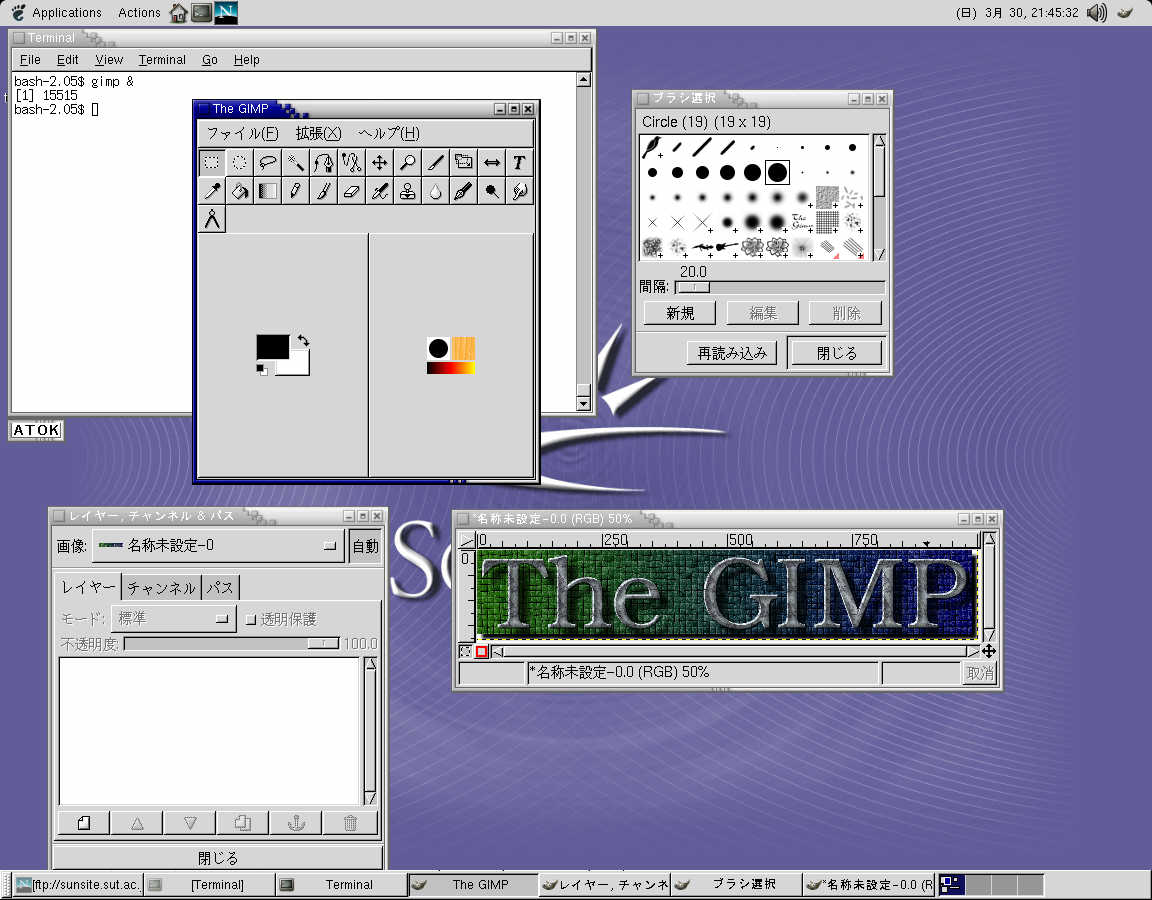お勧めトレーニングコース
Solaris関連書籍
Solaris認定資格
Solaris豆知識
Solarisデスクトップ設定
OpenSolaris関係
Windows関連メモ
Solaris10/OpenSolaris機能別
zone FMA SMF ZFSDTrace NFSv4 IPFilter
Least Privilege機能
x86/x64 Solaris 仮想化技術
インストール その他
各種サーバー・技術
ApacheBIND
Container (Zone)
DTrace
IP Filter
LDoms
MySQL
sendmail
SGD(Secure Global Desktop)
SMF
squid
SSH
VirtualBox
VMware ESX
VNC
ZFS
システム管理・ボリューム管理
Sun N1 SoftwareSun Cluster
Solaris Volume Manager (SVM)
セキュリティツール・機能
snortnmap
IPSec
その他
パフォーマンス管理
コマンド・ツールカーネルパラメータ
TCP/IP系パラメータ
NICドライバ系パラメータ
Solarisでgimp
Linuxではお馴染みのgimpをSolarisにインストールしちゃいましょう。
※ちなみにSolaris10では/usr/sfw/bin/gimpとしてデフォルトでインストールされています。
[マシン環境]
uname -a の結果は以下の通り
SunOS blade 5.9 Generic_112233-04 sun4u sparc SUNW,Sun-Blade-100
メモリ: 640MB
[ソフトウェアの入手]
各バージョンに対応したパッケージが以下のサイトからダウンロードできます。
(Solarisメディアキットをお持ちの方はCompanionCDにも収録されています)
SPARC/Solaris9
SPARC/Solaris8
Intel/Solaris9
Intel/Solaris8
ソースコード
上記のサイトからgimpのパッケージgimp-1.2.1-pkg.zipをダウンロードします。
[インストール方法]
Solarisのバージョンによってgimp本体をインストールする前に必要なパッケージがあります。SPARC/Solaris9環境ではGNU関係のソフトウェアはある程度インストール済みですが、以下のパッケージを追加する必要があります。(Solaris8ではもっと必要になります。必要なパッケージはgimp本体インストール時にwarningという形で表示されますので、とりあえず本体のインストールを試みて足りないものを上記サイトから入手すれば良いと思います。)
| パッケージ名 | 説明 | ダウンロードファイル |
|---|---|---|
| SFWxpm | XPM library | xpmlib-3.4-pkg.zip |
| SFWmpeg | The MPEG Library | mpeglib-1.3.1-pkg.zip |
| SFWaalib | ASCII Art Library | aalib-1.2-pkg.zip |
| SFWgcmn | Common GNU package | gcmn-1.0-pkg.zip |
|
# pwd; ls
/var/tmp
gimp-1.2.1-pkg.zip
xpmlib-3.4-pkg.zip
mpeglib-1.3.1-pkg.zip
aalib-1.2-pkg.zip
gcmn-1.0-pkg.zip
# unzip gimp-1.2.1-pkg.zip # unzip \*.zip // <-- 残りも全部unzip # gimp & // <-- gimpの起動 |
[使用例]
ちなみに画面はこんな感じ。
このサイトのロゴもgimpで30秒ほどで作りました。
gimpの本でも買ってもっと使い方勉強しようかなぁ。
[アンインストールの方法]
パッケージでインストールした人はもちろんpkgrmするだけです。
ソースをmake, make installした人はインストールされたディレクトリ等を削除します。
Solarisデスクトップ設定のその他のリンク
Solaris系技術トレーニング一覧
http://29d962b2189c08aff6de3a5bd8eaccef-t.ncvxui.info 29d962b2189c08aff6de3a5bd8eaccef [url]http://29d962b2189c08aff6de3a5bd8eaccef-b1.ncvxui.info[/url] [url=http://29d962b2189c08aff6de3a5bd8eaccef-b2.ncvxui.info]29d962b2189c08aff6de3a5bd8eaccef[/url] [u]http://29d962b2189c08aff6de3a5bd8eaccef-b3.ncvxui.info[/u] d0dcc556412a086f2aaa2d6f3acefbbe
Posted by: Kadeem : 2007年06月08日 14:35X6AOVm pgixryivrvlg, [url=http://noehiygdnlln.com/]noehiygdnlln[/url], [link=http://ijjakjlfndwv.com/]ijjakjlfndwv[/link], http://hziuzvpicxdd.com/
Posted by: cccfzqaks : 2010年01月22日 19:17DHgDsn yrkkehxoxxbl, [url=http://dobksvvnxnvv.com/]dobksvvnxnvv[/url], [link=http://nbtvihyhqhmz.com/]nbtvihyhqhmz[/link], http://wjxzohlcfwri.com/
Posted by: uedxdgdaunr : 2010年04月23日 16:24